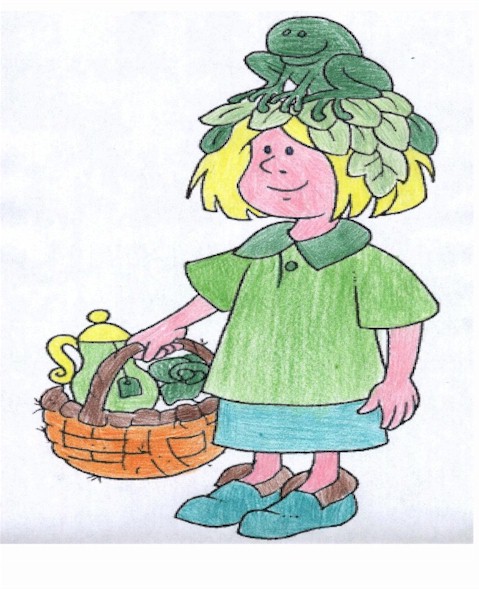Mask
Dal Wiki di Scuola3D
(Differenze fra le revisioni)
| Revisione 08:17, 28 Febbraio 2006 Enrico (Discussione | contributi) ← Previous diff |
Revisione 18:12, 2 Marzo 2006 Maria (Discussione | contributi) Next diff → |
||
| Riga 19: | Riga 19: | ||
| immagine jpg: | immagine jpg: | ||
| il file caricato sul server di Scuola3D si chiama: | il file caricato sul server di Scuola3D si chiama: | ||
| - | mammacapverde.jpg [[Immagine:mammacapverde.jpg|left|frame]] | + | cappv.jpg [[Immagine:cappv.jpg|left|frame]] |
| Riga 63: | Riga 63: | ||
| Il file caricato sul server di Scuola3D si chiama: | Il file caricato sul server di Scuola3D si chiama: | ||
| - | mammacapverdem.zip | + | cappvm.zip |
| + | |||
| + | [[Immagine:cappvm.JPG]] | ||
| - | http://www.ipbz-corsi.it/scuola3d/documenti/6/1867_mammacapverdem.jpg | ||
| Riga 72: | Riga 73: | ||
| '''Comando''' da inserire nella azione dell'oggetto: | '''Comando''' da inserire nella azione dell'oggetto: | ||
| - | '''create texture mammacapverde.jpg mask=mammacapverdem''' | + | '''create texture cappv.jpg mask=cappvem''' |
| - | [[Immagine:Capmask.JPG]] | + | [[Immagine:Mask.JPG]] |
Revisione 18:12, 2 Marzo 2006
Per creare una immagine senza sfondo su Scuola3d è necessario usare il comando mask.
Si procede preliminarmente in questo modo:
- Si crea una texture, cioè una immagine in formato jpg;
- Usando un programma di fotoritocco si sostituisce il colore dello sfondo dell'immagine con il nero e il colore della immagine con il bianco;
- Si salva l'immagine in bianco e nero cosi' ottenuta in formato bmp;
- Si comprime il bmp precedente ottenendo un file zip;
- Si inviano entrambe le immagini, la texture jpg e la mask zip, all'incaricato della gestione del server, perchè le carichi sul server di Scuola3d
Una volta ricevuto conferma che le due immagini (jpg e zip) sono caricate sul server, bisogna selezionare un oggetto su scuola 3d a cui si vuole applicare texture e mask.
Esempio:
oggetto selezionato: pictwll2
immagine jpg: il file caricato sul server di Scuola3D si chiama:
cappv.jpg
immagine zip:
Il file caricato sul server di Scuola3D si chiama:
cappvm.zip
Comando da inserire nella azione dell'oggetto:
create texture cappv.jpg mask=cappvem